Ako ukladať do vyrovnávacej pamäte Mapy Google v systéme iOS na používanie offline
Ak máte iPhone alebo iPad a viete, že steAk sa chystáte nachádzať v oblasti, kde budete mať obmedzené alebo žiadne dátové pripojenie, môžete Mapy Google uložiť do medzipamäte na použitie offline. Aj keď nebudete mať luxus GPS, prinajmenšom budete mať pomerne nedávnu mapu, kam máte namierené.
To je tiež príjemná funkcia, ak máte iPad alebo iPod touch, ktoré sú schopné pripojiť sa na internet iba cez WiFi. Môžete si stiahnuť mapu a vziať so sebou svoje zariadenie.
Mapy Google offline pre iOS
Najskôr si samozrejme budete musieť stiahnuťnajnovšiu verziu aplikácie Mapy Google pre iOS. Potom spustite aplikáciu a upravte na mape oblasť, ktorú si musíte uložiť na offline použitie. nezabudnite posunúť a priblížiť miesto, kde potrebujete. Možno budete chcieť vystreliť oblasť väčšiu, ako potrebujete.
Ak ale vyberiete príliš veľkú oblasť, zobrazí sa správa s výzvou na zväčšenie, aby sa zmenšila celková plocha.

Ďalej na paneli vyhľadávania typ: Dobre mapy a klepnite na tlačidlo Hľadať.
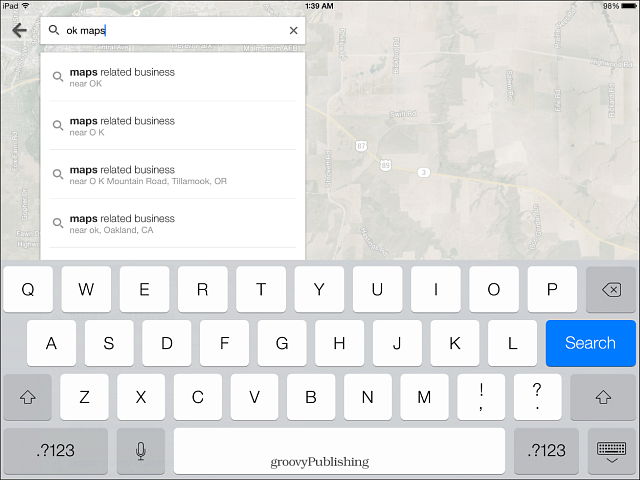
Potom uvidíte, že sa vaša mapa načítava a ukladá.
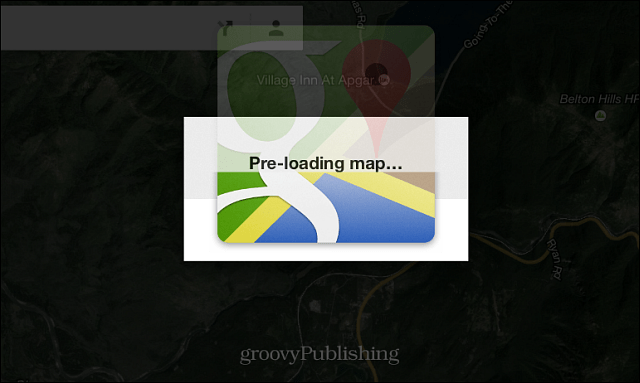
To je všetko! Teraz môžete vytiahnuť Mapy Google, keď ste offline, a budete mať prístup k miestam, ktoré ste uložili. Aj keď máte správu, že ste offline, mapu je možné stále používať. Nečakajte však, že uvidíte inú oblasť máp, ako ste uložili. Skvelé funkcie, ako sú okolité miesta a premávka, tiež nie sú k dispozícii, aspoň budete vedieť, kam máte namierené.
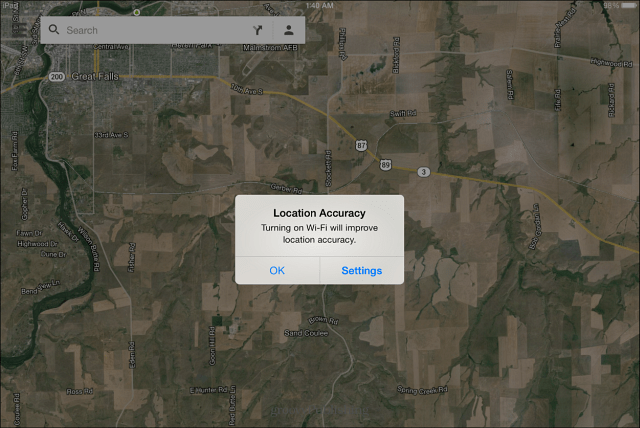
Ak používate zariadenie s Androidom, prečítajte si ďalšie články o tom, ako uložiť Mapy Google na tejto platforme:
- Vytvorte medzipamäť offline v Mapách Google v systéme Android
- Uložte Mapy Google na použitie offline a okamžite spustite navigáciu










Zanechať komentár